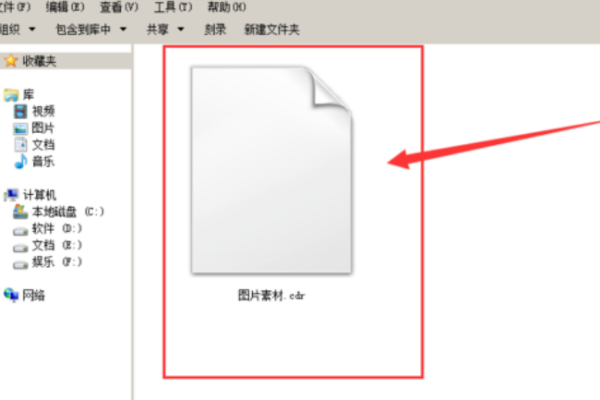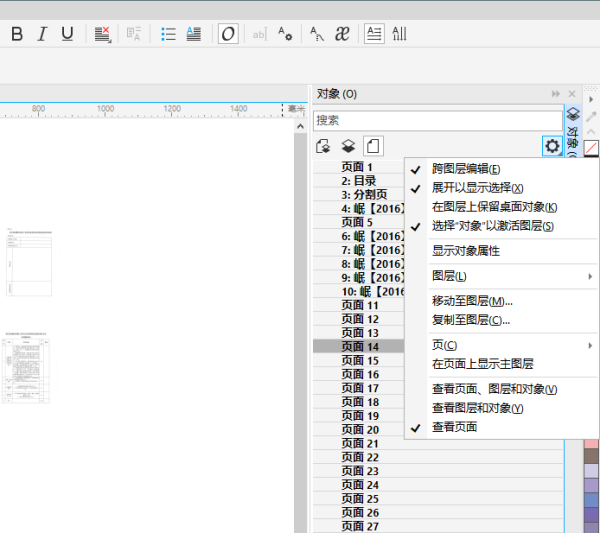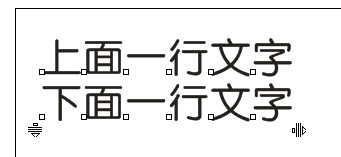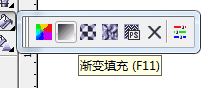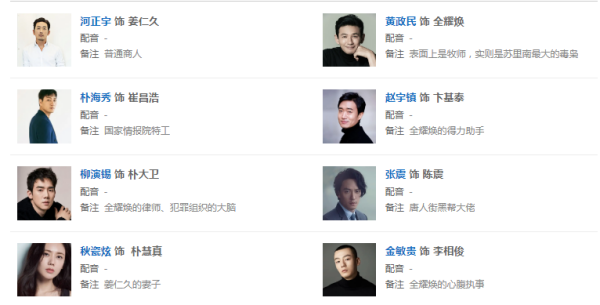打开Co措激距倍relDRAW,新建文件选择文字工具,输入文字,选择合适的字体。找到轮廓图工具,选择外部轮廓。根据自己的需要选择轮廓步长,选择合适的轮廓宽。点击应用。右键拆分轮廓图群组(ctrl+k),将文字移出来。更改成喜欢的颜色即可。

系统版本:win10
APP版错元命本:CorelDRAW2020
本期图文教程制作是由电脑win10,CorelDRAW2020制作。
1、打开CorelDRAW,新建文件。
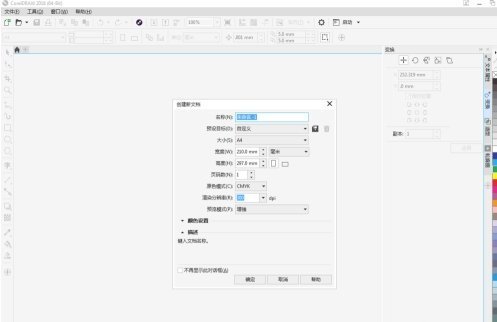
2、选择文字工具,输入文字,选择合适的字体。
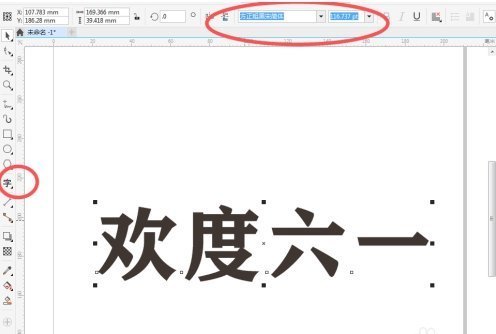
3、找到轮廓图工具,选择外部轮廓。
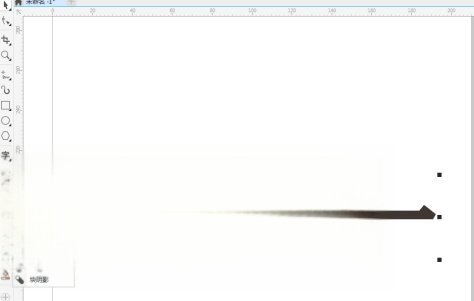
4、根据自己的需要选择轮廓步长,选择合适的轮廓宽。
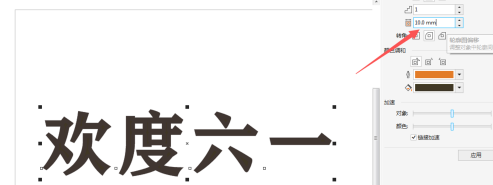
5、点击应用。
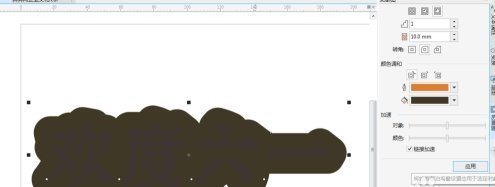
6、右键拆分轮廓图群组(ctrl+k),将文字移出来。(拆分群组时要选差态年外部轮廓,不要选文字)。
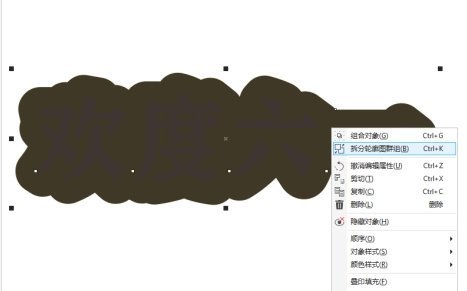
7、更改成喜欢的颜色即节电硫衡轻可。

标签:cdr,图外,描边
版权声明:文章由 神舟问 整理收集,来源于互联网或者用户投稿,如有侵权,请联系我们,我们会立即处理。如转载请保留本文链接:https://www.shenzhouwen.com/answer/238702.html